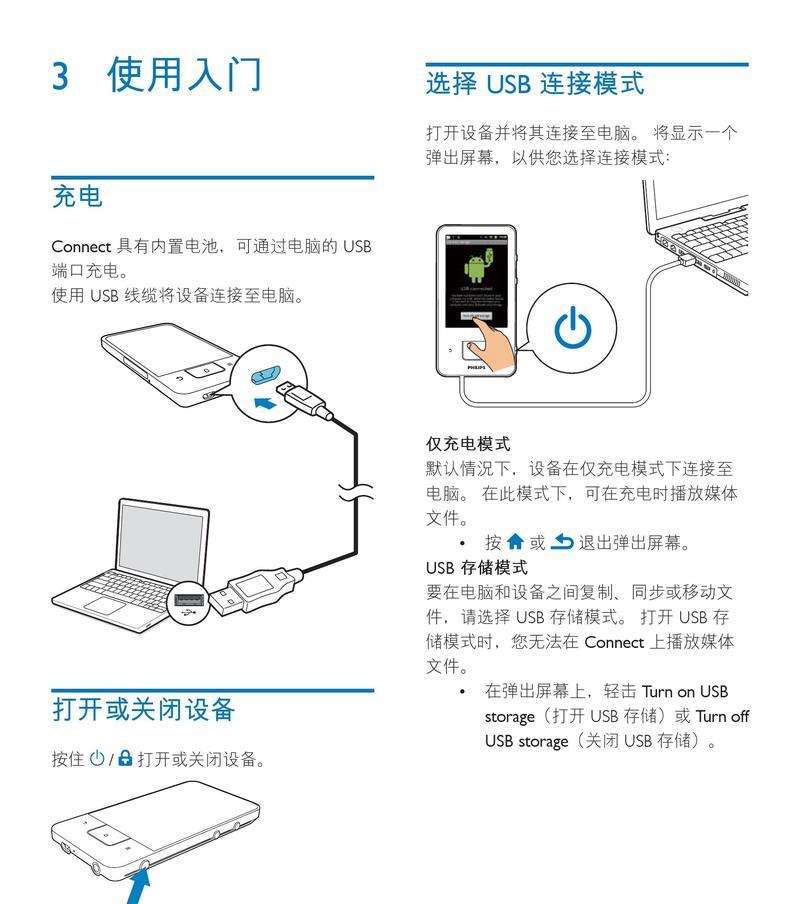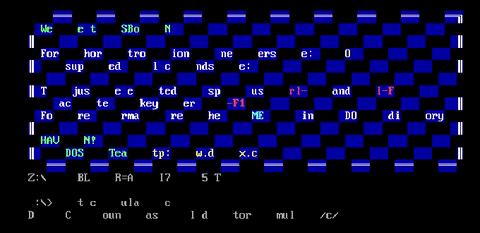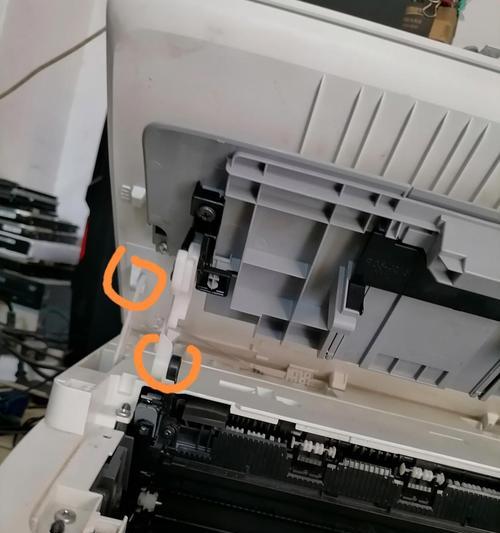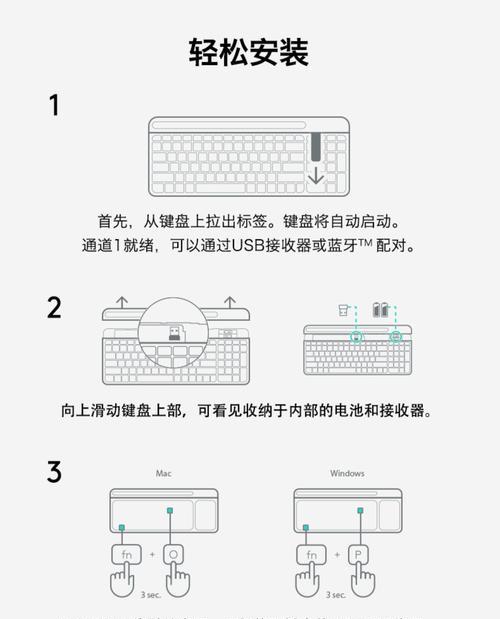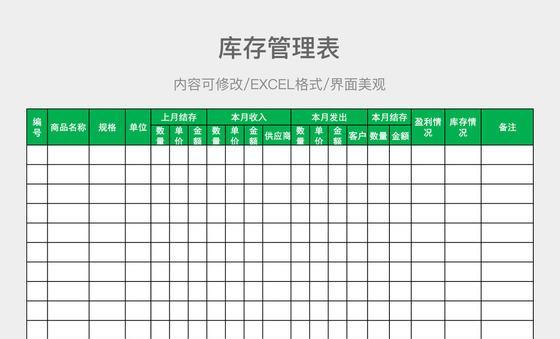在现代社会中,电脑已经成为我们生活和工作中必不可少的工具之一。然而,有时候我们可能会遇到电脑突然无法连接网络的问题,这给我们的生活和工作带来了很大的困扰。本文将为大家介绍一些解决电脑无法连接网络的简易方法,帮助大家轻松解决这个问题。
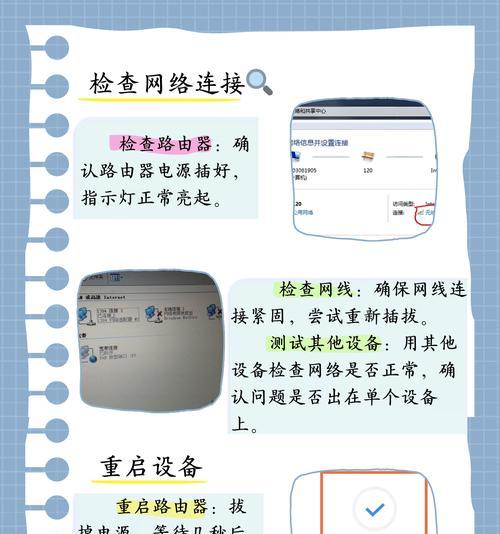
检查网络线缆连接是否松动
当电脑无法连接网络时,第一步是检查网络线缆是否连接松动。检查网线是否正确插入电脑的网口和路由器的网口,确保插入牢固。重启电脑和路由器,看是否能够恢复正常连接。
确认无线网络开关是否打开
如果是使用无线网络连接,可以检查电脑上的无线网络开关是否打开。有时候我们可能会不小心关闭了无线网络开关,导致无法连接网络。在电脑上找到无线网络图标,确保开关处于打开状态。
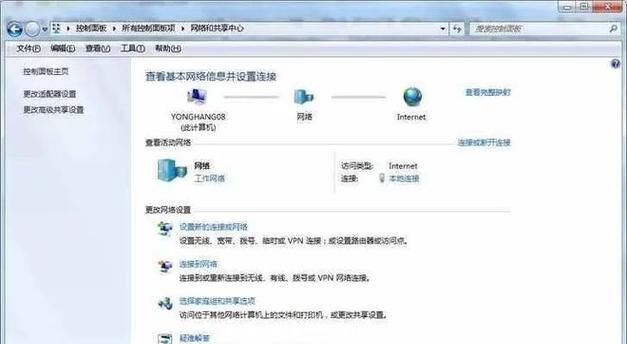
检查IP地址和DNS服务器设置
有时候,电脑无法连接网络可能是由于IP地址和DNS服务器设置的问题。打开电脑的网络设置页面,检查IP地址和DNS服务器是否设置正确。如果不确定如何设置,可以尝试选择自动获取IP地址和DNS服务器选项。
重置网络设置
如果以上方法仍然无法解决问题,可以考虑重置电脑的网络设置。在控制面板中找到网络和共享中心,选择更改适配器设置,找到当前使用的网络适配器,右键点击选择禁用,然后再次右键点击选择启用,重置网络设置。
检查防火墙和杀毒软件设置
有时候,电脑的防火墙和杀毒软件会阻止网络连接。检查防火墙和杀毒软件的设置,确保网络连接不被阻拦。可以暂时关闭防火墙和杀毒软件,然后尝试重新连接网络。

更新驱动程序
电脑无法连接网络还可能是由于驱动程序过期或损坏所致。更新网卡的驱动程序可以解决这个问题。打开设备管理器,找到网卡驱动程序,右键点击选择更新驱动程序。
重启路由器
如果电脑无法连接网络,可以尝试重启路由器。有时候路由器可能会出现故障,导致无法连接网络。断开路由器的电源,等待几分钟后再次连接电源,看是否能够恢复网络连接。
检查网络供应商是否有故障
有时候,电脑无法连接网络可能是由于网络供应商出现故障所致。可以拨打网络供应商的客服电话,咨询是否有网络故障,并提供相关信息以协助修复。
排除其他设备干扰
如果周围有其他设备频繁使用网络,可能会导致电脑无法连接网络。尝试关闭其他设备或者将其移离电脑附近,然后重新连接网络,看是否能够解决问题。
尝试使用其他网络连接方式
如果以上方法都无法解决问题,可以尝试使用其他网络连接方式。例如,可以通过移动热点、共享WiFi等方式连接网络,暂时解决无法连接网络的问题。
重置网络硬件设备
有时候电脑无法连接网络可能是由于网络硬件设备故障所致。可以尝试重置路由器或者调制解调器等网络设备,恢复出厂设置,然后重新配置网络连接。
更换网线或无线网卡
如果电脑无法连接网络仍然存在问题,可以考虑更换网线或者无线网卡。有时候网线或者无线网卡可能存在故障,导致无法连接网络。
求助专业技术人员
如果以上方法都无法解决问题,可以求助专业技术人员。他们可能具有更深入的网络故障排查和修复经验,能够帮助解决电脑无法连接网络的问题。
定期维护电脑和网络设备
为了避免电脑突然无法连接网络的问题,建议定期维护电脑和网络设备。例如,定期清理电脑垃圾文件、更新操作系统和驱动程序、保持网络设备干净整洁等。
当电脑突然无法连接网络时,我们可以通过检查网络线缆连接、确认无线网络开关、检查IP地址和DNS服务器设置、重置网络设置等简易方法来解决问题。如果问题仍然存在,可以尝试重启路由器、检查防火墙和杀毒软件设置、更新驱动程序等。如果所有方法都无效,可以考虑更换网线或者无线网卡,或者求助专业技术人员进行故障排查和修复。定期维护电脑和网络设备也是避免此类问题的好方法。希望本文能帮助大家解决电脑无法连接网络的问题。